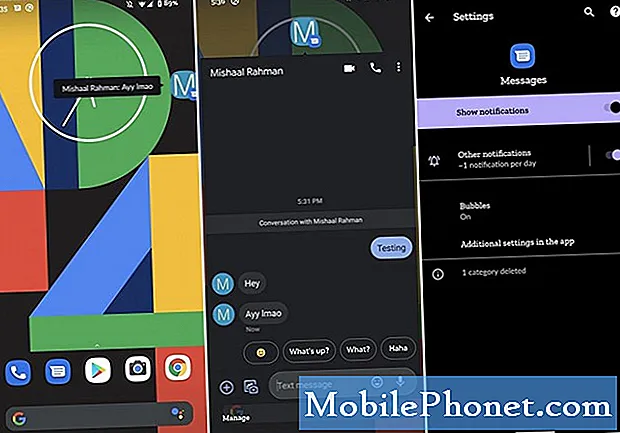Se sei passato di recente da un iPhone a Samsung Galaxy S7 o Galaxy S7 Edge per la resistenza all'acqua, l'espansione della memoria micro-SD o altre funzionalità, questa guida spiegherà come trasferire la musica di iTunes sul Galaxy S7. Quelli con una grande collezione di musica non vorranno lasciarlo indietro.
Il Galaxy S7 e S7 Edge hanno molto da offrire, insieme a una lunga durata della batteria e grandi dimensioni dello schermo simili alla linea di iPhone. Se hai effettuato il passaggio, ci sono diversi modi per trasferire qualsiasi cosa da un iPhone al Galaxy S7. Detto questo, il nostro obiettivo principale sarà sulle raccolte musicali.
Leggi: Guida all'installazione di Galaxy S7 Edge: 13 passaggi per iniziare
I primi proprietari vorranno dare uno sguardo alla nostra guida alla configurazione di cui sopra, che riguarda molti punti diversi, incluso il cambio di telefono. Samsung Galaxy S7 e S7 Edge hanno un dongle nella scatola che supporta il trasferimento dei dati, ma questo è solo uno dei molti modi in cui questo può essere fatto. Continua a leggere per maggiori dettagli.

Qui spiegheremo come utilizzare il metodo molto veloce ed efficiente di Samsung, chiamato Smart Switch, così come altre opzioni come fare clic e trascinare per spostare i file audio sulla scheda micro-SD Galaxy S7, anche per i programmi che fanno tutto per tu. Queste sono le due linee telefoniche più popolari sul mercato e non mancano gli strumenti a nostra disposizione.
Detto ciò, iniziamo. Ecco come trasferire la musica di iTunes su Galaxy S7 o Galaxy S7 Edge.
Istruzioni
Samsung Smart Switch
Per prima cosa spiegheremo il sistema Samsung chiamato Smart Switch. È estremamente potente e funziona su Android, iPhone e altro ancora. Collega semplicemente i due telefoni insieme usando un cavo e il dongle USB in dotazione nella confezione e segui le istruzioni sullo schermo. Questo può trasferire un intero iPhone in genere in meno di 30 minuti, insieme a tutta la tua musica.
Collegare un cavo Lightning per iPhone all'iPhone e l'estremità USB al dongle. Utilizzare l'app Smart Switch sul Galaxy S7 Edge per trasferire i dati. Apri Impostazioni e quindi toccaBackup e ripristino per avviare Smart Switch. RubinettoApri Smart Switch. Segui Samsung come utilizzare Smart Switch.

In questo modo, gli utenti avranno una scelta su ciò che vorrebbero trasferire, e se non hai bisogno di tutto, seleziona solo file specifici, come la musica di iTunes. Il tempo necessario dipende dalla quantità di brani, video o dati trasferiti. Ho una grande collezione, quindi ci sono voluti quasi 45 minuti. Smart Switch può anche essere installato su un computer con un'interfaccia completa per scegliere ciò che viene trasferito.
Trascina e rilascia
Personalmente, il modo più semplice per aggiungere musica iTunes al Galaxy S7 o S7 Edge è il solito metodo di trascinamento della selezione. Collega una scheda micro SD e trascina i brani, gli album o le raccolte sulla scheda SD e inseriscila nel Galaxy S7 o S7 Edge.
Questo può essere fatto anche collegando il telefono al computer e trasferendo i file direttamente al Galaxy S7 utilizzando il cavo micro-USB in dotazione.
Per prima cosa devi trovare dove la tua musica di iTunes è memorizzata sul tuo computer, e qui sotto sono le posizioni tipiche.
- Windows XP - C: Documents and Settings (nome utente) Documenti My Music iTunes
- Windows 7, Windows Vista e Windows 8 - C: (nome utente) My Music iTunes
- Mac OS X - / users / username / Music / iTunes
Una volta trovata la tua cartella musicale di iTunes, ti consigliamo di aprirla e tenerla a portata di mano sul desktop, e ora basta collegare la S7 via USB al tuo computer. Gli utenti potrebbero aver bisogno di svuotare la barra di notifica sul Galaxy S7 e selezionare le opzioni USB per attivare Media Transfer Protocol (MTP). Anche se questo è solitamente il metodo di USB che usa quando viene collegato. Se sei su un Mac, devi installare rapidamente il programma Android File Transfer. Una volta fatto, collegalo e qualcosa di simile mostrerà il contenuto del dispositivo. Trova o crea una cartella musicale. Le immagini qui sotto sono da un Galaxy S6, ma le stesse regole valgono per il Galaxy S7.
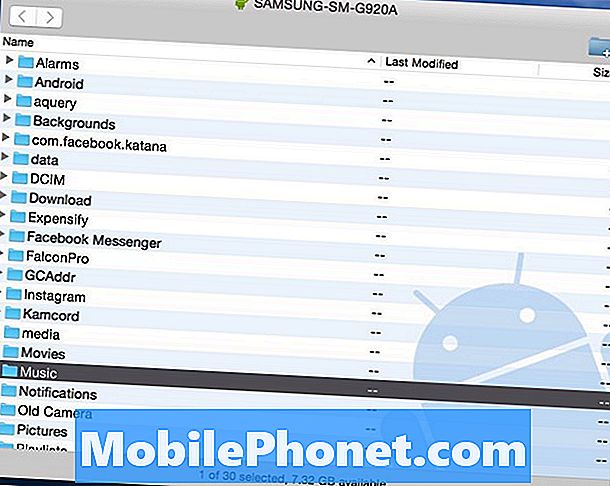
Da qui tutto ciò che devi fare è semplicemente clicca sulla cartella iTunes Music sei partito sul tuo desktop e trascinalo nella cartella "Music" sul nuovo S7 Edge. Potrebbe essere necessario un po 'di tempo a seconda delle dimensioni e della velocità del computer o della porta USB.

Viene mostrato sopra un'immagine del mio computer in cui sto trasferendo 14 GB di musica da iTunes direttamente nel mio Samsung Galaxy S6. Questo è il metodo più semplice in quanto è possibile fare clic e trascinare l'intero file oppure aprire la cartella musicale di iTunes e selezionare singoli brani o album, se non è necessaria l'intera raccolta musicale. Ancora una volta, è meglio trasferire tutto nella scheda micro-SD, non nella memoria interna del Galaxy S7.
Una volta che questo è finito, hai finito. I proprietari possono ora scollegare il telefono e godersi tutta la loro musica su iTunes su Android. Sul Galaxy S7 è presente un lettore musicale dedicato, Google Music troverà tutti i file sul dispositivo o scaricherà un lettore multimediale da Google Play Store come DoubleTwist. Questa app ha anche uno strumento di sincronizzazione e trasferimento, per coloro che desiderano più opzioni o modi per ottenere musica su iTunes sul Galaxy S7.
iTunes per Android Transfer Tool
Come detto sopra, ci sono molte diverse opzioni che trasferiranno iTunes. Coloro che preferiscono non scavare attraverso file e cartelle possono utilizzare un programma chiamato iTunes per Android Transfer. Questo è uno strumento gratuito che puoi scaricare su Windows o MAC, e ti sincronizza semplicemente tutta la raccolta musicale, le playlist, i film e altro con il semplice clic di un pulsante.
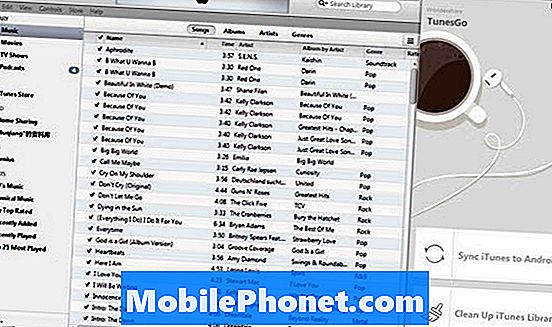
Installa iTunes su Android sul tuo PC o Mac ed eseguilo. Il software verrà aperto insieme alla tua libreria di iTunes. Quindi basta collegare il cavo USB per collegare il Galaxy S7 o S7 Edge al computer. Ci sono due opzioni che puoi scegliere: "Sincronizza iTunes su Android" e "Pulisci la libreria di iTunes”.
Clicca su "Sincronizza iTunes su Android", Puoi scegliere" Tutta la libreria "o" Seleziona playlist "per sincronizzare iTunes con un nuovo Galaxy. Music, Movies, TV Sows e altro sono tutti supportati.

In alternativa, gli utenti possono anche utilizzare questo strumento per fare clic e trascinare manualmente canzoni o album come mostrato sopra, in modo simile a quanto detto in precedenza, semplicemente usando la loro interfaccia invece che semplifica il processo.
Vale la pena notare che questo strumento supporta anche il trasferimento di contatti, immagini, video, libri e altro da un computer a qualsiasi dispositivo Android.
Google Play Music
Ultimo ma non meno importante, possiamo persino utilizzare Google Play Music Manager. Questo è un altro percorso eccellente, in quanto puoi utilizzarlo per spostare tutta la musica tramite WiFi sul tuo dispositivo o sul Cloud piuttosto che sprecare spazio su un dispositivo. Sebbene avere una scheda micro-SD rende questo meno un problema sul Galaxy S7. Google Play Music consente agli utenti di memorizzare 50.000 brani nel cloud, che dovrebbe essere più che sufficiente per la maggior parte.
Vai su Google Play Music in un browser web su un computer. Tocca le tre linee in alto a sinistra e scorri verso il basso fino a "caricare musica". Da qui ti verrà chiesto di scaricare lo strumento Google Play Music Manager.

Installa Music Manager e accedi al tuo account Gmail per trovare e iniziare immediatamente a caricare tutta la tua musica da iTunes al cloud. Puoi selezionare le preferenze e scegliere brani specifici o l'intera libreria musicale di iTunes dal tuo computer. Questo potrebbe richiedere del tempo a seconda del numero di brani.
Se trasferisci musica sul cloud di Google, esegui lo streaming della musica di iTunes su Internet tramite Wi-Fi o la tua connessione dati, che potrebbe bruciare il limite di dati degli utenti da parte dei gestori. Ecco perché consigliamo di aggiungere brani alla scheda SD. Google Play Music rimane una delle migliori opzioni disponibili per l'interfaccia, le opzioni e il limite di archiviazione di 50.000 brani.
In chiusura, i passaggi sopra menzionati trasferiranno un'intera collezione musicale di iTunes a qualunque Dispositivo Android, non solo Galaxy S7. Fatelo su qualsiasi dispositivo Android e godetevi tutta la musica di iTunes su Android con facilità.